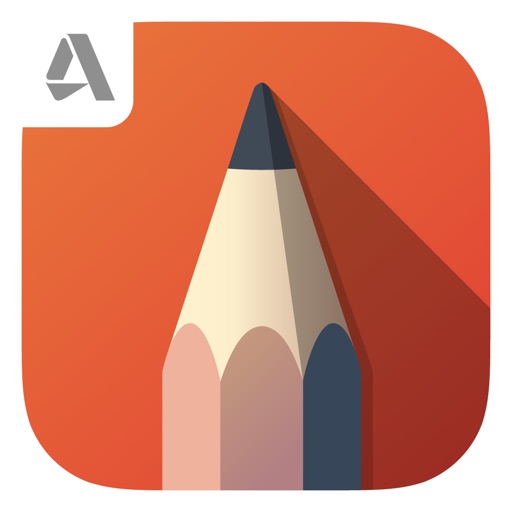手ブレ無しの滑らかな線が描けるiOSペイントアプリ、予想ストローク機能がかなり優秀。であることを伝える記事。
Autodesk SketchBook
Autodesk SketchBook は、CAD の分野におけるリーダーにより開発された受賞歴のあるドローイング アプリ。
クリエイティブ プロフェッショナルや上昇志向のアーティスト、そしてアイデアをデジタルでとらえようとするユーザーをターゲットにしています。SketchBook は自然なドローイング エクスペリエンスとクリーンなユーザ インタフェースで知られており、美しいデジタル アートの作成に欠かせない要素をすべて備えています。ブラシ エンジンには 170 ものカスタマイズ可能な既定のブラシが揃っており、いつでも期待どおりに動作させることができます。流れるようにスムーズなインク、色を自然な方法で合成できるシンセティック ブラシ、自然の素材にそっくりなテクスチャ ブラシなどを使用できます。
SketchBookをお勧めできる理由。
予測ストローク機能
手動で描いた線を、予測ストロークによる補助技術によって完全な直線にします。基本的なシェイプを基に、円、長方形、三角形をより正確に描画できます。フリーハンドの描画を行う場合、適切な曲がり具合を計算してスムーズな曲線が描けます。
つまり、手書きでどうしても逃れられない手振れでジグザグになってしまった線を滑らかにしてくれる機能。
この機能が有るのと無いのとではイラストのクオリティーが格段に違ってきます。
例えば、こんな感じで手書きで出たギザギザな感じ。(これはあえて大げさにやってます。)

予想ストローク機能を使えば、滑らかになります。

予想ストロークのレベルが変えられるので、最大にすれば簡単に手書きできれいな直線も描けてしまいます。
予想ストローク機能はメニューから有効無効を簡単に切り替えられるので、
手書き感を残したい部分や綺麗な線をかきたい部分を素早く分けながら作業が可能。

スケッチのスキャン
お使いのデバイスのカメラで SketchBook のクイック スナップ機能を使用することにより、紙媒体に描画された線をデジタル形式に変換できる。古い図面に新しい命を吹き込むことができ、オールデジタルのワークフローへの移行もスムーズですです。
紙のノートに書いた絵も簡単にスキャンして、アプリ内で編集することが可能。
アプリ内のカメラでスキャンする機能を立ち上げて、まずは自分がアプリ内で編集したい線や絵を撮影します。

スキャンが完了すると絵や線だけを取り込んで、アプリ内の編集画面に移してくれます。

これをアプリ内で編集が可能。
例えば、この絵の顔が気に入らないので、消しゴムで消したり。

新しい顔を描いたり。(ふざけすぎ)

自動保存と制限なしのやり直し
せっかくの作業が消えてしまうほどショックなことはない。ワークフローを自由にさかのぼって何度でも作業をやり直せることは何よりもすばらしい機能。SketchBook は作業を効率化し、負荷やストレスを軽減してくれる。
画面上の小さなボタンを押すと、扇形にメニューが出てきて、そのメニューの両サイドにある、右・左の矢印で、1つ前の作業に戻ったり、進めたりすることができます。

この機能は、ほかのドローイングアプリでも無いほうが珍しいかもですが、
このメニューがまた便利で、一つの作業をこなすための手間があまりないようにできている。
ペンの種類も豊富。

iOSアプリなのに、鉛筆だけでどれほどの種類があるんだろうと思わされます。
高度なイラストではない限り、そんなに多種類は使いませんが、いざとなった時に用意されていると結構助かります。
ちなみに、僕が普段SNSやブログでアップしているイラストは、すべてSketchBookで描いてます。かなり愛用者です。

終わりに
ユーザーレビューの評価も高い通り、とてもシンプルで使いやすい。
色々なほかのアプリも使ってみましたが、結局はこのアプリに戻りました。
本格的に使うのであれば、有料オプションをアプリ内から購入したほうがいいと思うけど、インストールは無料なので、一度無料で試せるだけ試してみてほしいです。